Aggiornato il 07/03/2025 • Archiviato in: Cancella & Elimina file • Soluzioni comprovate
Quando si gestiscono le cartelle del proprio computer, si può decidere di eliminare i file che non si ritengono più necessari, al fine di liberare un pò di spazio. Esistono due modi per eliminare i file. Un modo consiste nel cancellarli permanentemente senza poterli recuperre dal Cestino. In un PC Windows si deve premere la combinazione di tasti MAIUSC + CANC. Il secondo metodo consiste nell'eseguire la normale operazione cancellazione facendo sul tasto Elimina. Il secondo metodo si limita a spostare il file nel cestino, dove è possibile recuperarlo in tutta semplicità. Risulta evidente che conviene prestare attenzione al metodo scelto per eliminare i file nel computer.

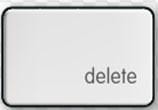
È bene sapere che quando si eliminano i file in modo permanente facendo clic su MAIUSC + CANC, di fatto i file non vengono effettivamente eliminati. Infatti, questa operazione si limita a liberare lo spazio o la posizione occupara dal file cancellato rendondoli disponibili al riutilizzo. Quanto detto vuol dire che i file saranno ancora disponibili fino a quando non si utilizza tale spazio con la scrittura di nuovi file. Quindi, dal momento che i file non sono stati fisicamente cancellati dal disco rigido del PC, questi possono ancora essere recuperati.
Quando si eliminano i file direttamente senza averli spostati nel cestino e si desidera recuperarli, la prima cosa da fare è di smettere di utilizzare il computer. Infatti, solo in questo modo si impedisce la sovrascrittura dello spazio occupato dai file cancellati che si desidera recuperare. Il computer contrassegna tale spazio come disponibile all'uso e quindi, se si continua ad utilizzare il computer e a salvare i dati, si rischia di sovrascrivere tale spazio di memoria con nuovi file.
Grazie agli avanzamenti della tecnologia odierna è possibile recuperare anche i file cancellati con MAIUSC + CANC dall'hard disk del proprio PC. Esistono strumenti di recupero dati molto potenti che ci permettono di soddisfare le nostre richieste. È bene conoscere questi strumenti di recupero dati, come ad esempio Wondershare data recovery. Sebbene ci sono molti software di recupero file, la soluzione migliore per il recupero dati è Wondershare Data Recovery.

Grazie alla modalità Wizard, anche una persona poco esperta può usare questo strumento. Dopo aver risposto a qualche domanda, anche se non efficace come la modalità standard permette di recuperare i dati. Wondershare Data Recovery è il miglior software di recupero file in quanto è compatibile con qualsiasi dispositivo, come ad esempio la fotocamera digitale, l'hard disk, le schede di memoria SD, altre memorie flash, telefoni, lettori multimediali e unità portatili di archiviazione. Da questi dispositivi è possibile ripristinare file audio, video, immagini, archivi, e-mail e documenti. Indipendentente da come si sono persi tali file (per colpa di virus o formattazione), grazie a questo software è sempre possibile recuperarli. In aggiunta, questo programma consente di vedere in anteprima i file che sono stati recuperati.
Senza aggiungere altro, vediamo come ripristinare i file eliminati con MAIUSC + CANC. Verificare di aver scaricato, installato e avviato il software di recupero file nel computer. Seguire i successivi semplici passaggi per iniziare a recuperare i file eliminati.
Quali tipi di file si desidera ripristinare? Selezionare i file desiderati contrassegnandoli. A questo punto cliccare su Avanti per identificare l'unità che contiene i file persi.
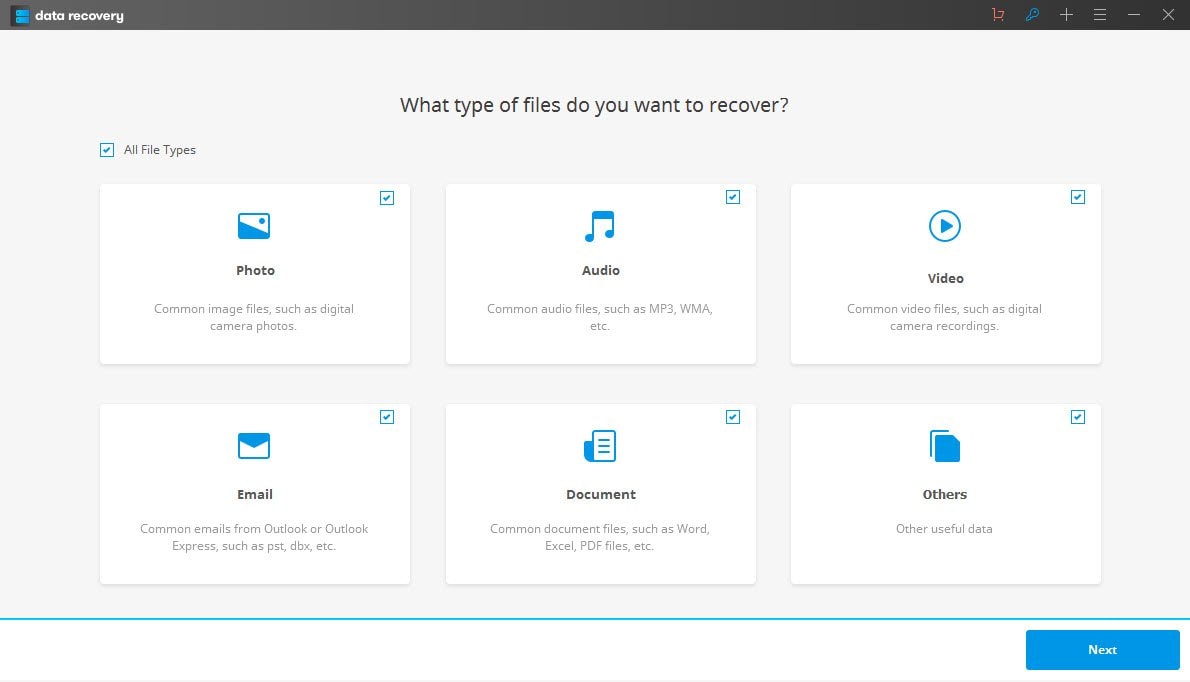
Selezionare la locazione dove trovare i file persi. A tale scopo vi sono alcune opzioni, è possibile selezionare un percorso specifico dove eseguire l'operazione di scansione.
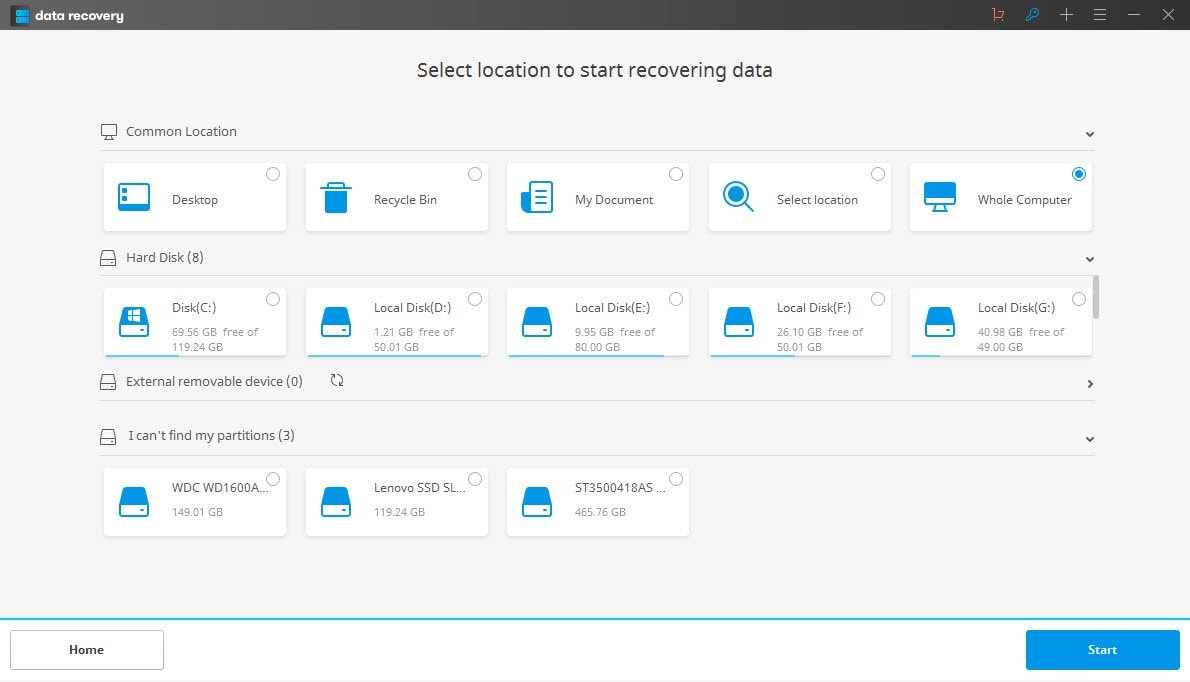
Per recuperare fino in fondo i propri file, si consiglia di attivare la scansione profonda, anche se si richiede più tempo per completare tale operazione. In seguito, cliccare sul pulsante di avvio e attendere il completamento dell'operazione.
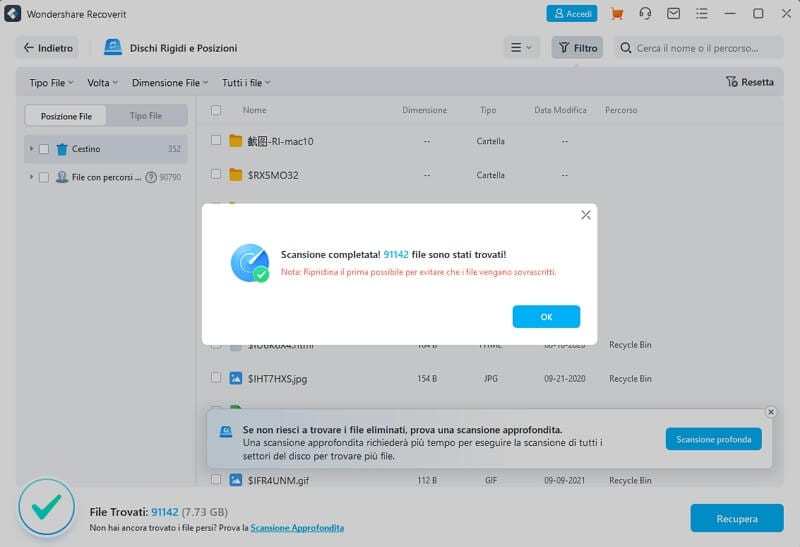
Una volta completata l'operazione di scansione, i file trovati vengono visualizzati per nome e locazione. La qualità dei file recuperati viene mostrata come buona o cattiva. È possibile vedere in anteprima i documenti, i file audio e video prima di eseguire il ripristino finale. Dopo aver scelto e selezionato i file da recuperare, bast cliccare su Recupera. Infine, salvare tali file in un differente hard disk.
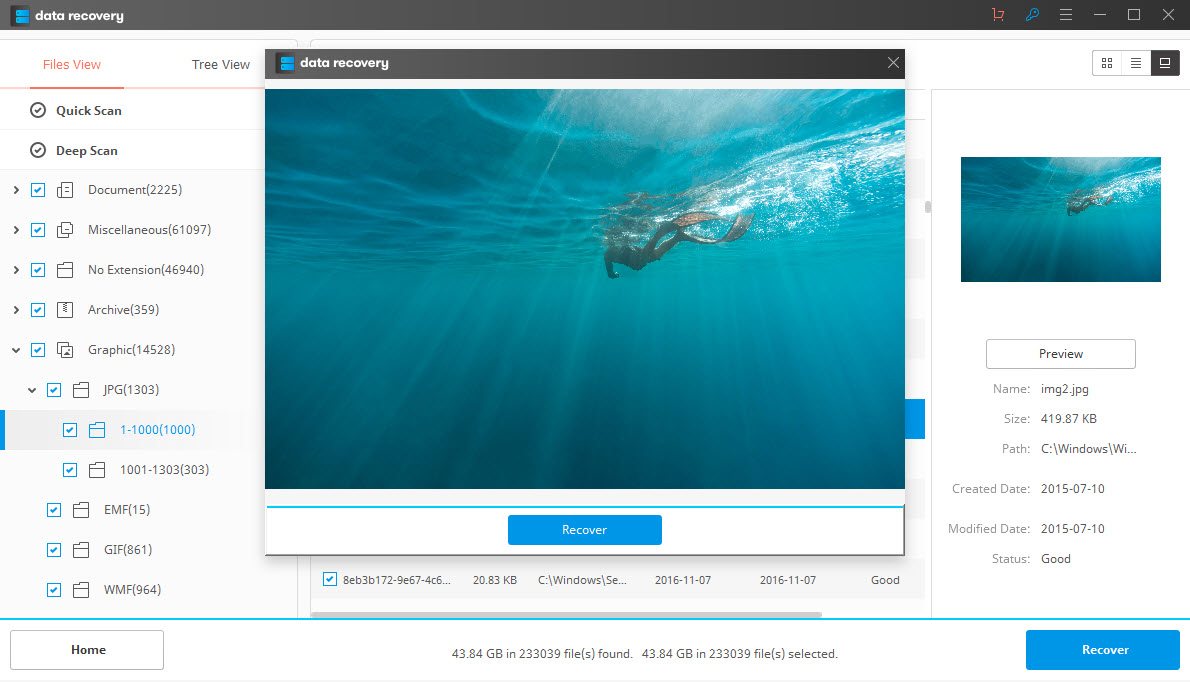
Scarica una copia di questo strumento molto versatile con cui poter recuperare i dati persi nelle più svariate circostanze e dedicare il proprio tempo alle cose belle del mondo.
